
Adobe Acrobat
Cómo convertir PDF a Power Point.
Convierte tus archivos PDF en archivos editables de PowerPoint para empezar el próximo gran proyecto sin ningún tipo de demora.
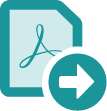
Gracias al conversor de PDF a PowerPoint en Adobe Acrobat, crear y guardar tu presentación es muy sencillo. Acrobat puede convertir tu PDF en un archivo PPT o en formato PPTX en cuestión de segundos en la computadora, usando servicios en línea o desde tu celular.

Presentar con estilo.
No te conformes con imágenes en diapositivas. Ahora puedes convertir tu PDF en una presentación de PowerPoint formateada en solo unos clics con el conversor de Acrobat PDF.

Edita desde todas partes.
Actualiza cualquier presentación desde tu explorador o dispositivo móvil sin preocuparte por errores de conversión o pérdidas de tiempo. Acrobat te permite convertir archivos con facilidad.

Invierte menos tiempo en dar formato.
Puedes crear un archivo de PowerPoint nuevo sabiendo que todo el formato se guardará automáticamente. Eso incluye viñetas, tablas, objetos o diseños maestros.

Exporta solo lo que necesitas.
El conversor de PDF a PPT hace que sea rápido y fácil seleccionar y exportar únicamente la parte de información que necesitas. Selecciona el contenido deseado y Acrobat lo convierte en formato PowerPoint.
Cómo convertir un archivo PDF en PowerPoint:
- Abre un archivo PDF en Acrobat.
- Haz clic en la herramienta Exportar PDF en el panel derecho.
- Selecciona Microsoft PowerPoint como formato de exportación.
- Haz clic en Exportar. Si tu PDF contiene texto digitalizado, Acrobat ejecutará el reconocimiento óptico de caracteres (OCR) automáticamente.
- Guárdalo como archivo nuevo:
nombra el archivo y haz clic en el botón Guardar. Eso es todo.
Funciones relacionadas
Saca más provecho de Adobe Acrobat con estos consejos:
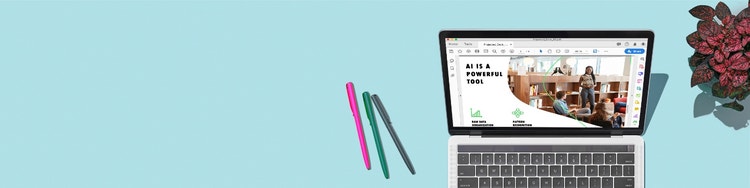
Pruébalo.
Emplea nuestra herramienta en línea para convertir tu PDF en una presentación de PowerPoint completamente formateada, que puedes editar desde cualquier lugar. Pruébalo ahora, desde tu explorador o dispositivo móvil.